Dec 05,2020 • Filed to: スマホデータ転送・移行・引越 • Proven solutions
SonyXperia携帯電話のデータをiPhone(iPhone6s/6s Plusを含む)に移行する
SonyのXperiaはデザインも良く使い勝手もいいため利用する人も多いのですが、最新型のiPhoneのiPhone6s/6s Plusが出てから乗り換える人も多くなっています。
そこでSonyのXperiaからiPhone6s/6s Plusに乗り換える際に、必要最低限の情報の電話帳を移動する手段だけは確保して置きたいと考える日と多いかと思います。 一般的にSonyのXperiaからiPhone6s/6s Plusに乗り換える際に電話帳などのデータを移動する手段として用いられている方法を紹介します。
方法 1.クラウドでデータ移行

まず、無料ソフトなどを使用したSonyのXperiaからiPhone6s/6s Plusに乗り換える際に、電話帳のデータを移動する方法になります。
今は共有してデータを使用するという仕組みが一般的になっており、クラウドと呼ばれるサーバにデータを保存する方が増えています。
クラウド上に保存したデータは、別の端末でログインする事で同様の環境っで使用する事ができます。 つまり、SonyのXperiaからiPhone6s/6s Plusに乗り換えても、クラウドで共有して同期する事で、変わらない状態で使用できるのです。 そのため、SonyのXperiaからiPhone6s/6s Plusに乗り換える際に連絡先を移動する方法として、クラウド上で同期する無料の方法があります。
しかしこの方法を使うにはSonyのXperiaでクラウド上に保存するという行動が必要になります。
方法 2.Mobileデータ移行
最後に実績の高いデータ移動ソフトを紹介します。
それはMobileデータ移行というソフトになります。
こちらはパソコンを媒体にして、携帯同士のデータを直接移動する事ができるソフトになり、クラウドのようにネット環境が必要ないというメリットがあります。
今代替ソフト「dr.fone - データ移行」をすすめです。スマホのデータを他のスマホに移行できます。使用方法がとても簡単です。
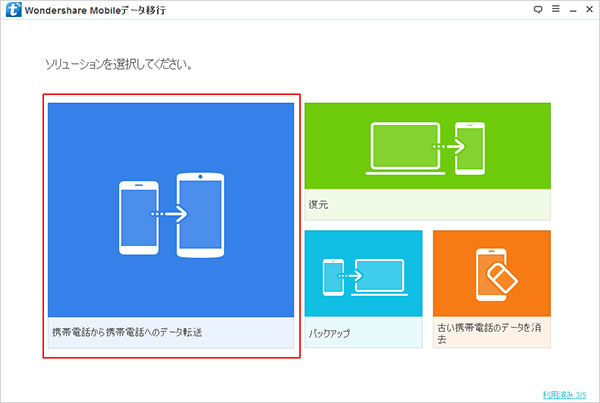
ステップ2.携帯から携帯までのデータ転送
そして、携帯電話から携帯電話へのデータ転送をクリックして使用する機能を選択します。 ここでパソコンにSonyのXperiaとiPhone6s/6s Plusのデバイスを両方接続して、データをパソコンに認識させます。 認識が終了すると両方の端末のデータが別々に表示されますので、移動したいデータを選択して、コピー開始で移動が終了になります。
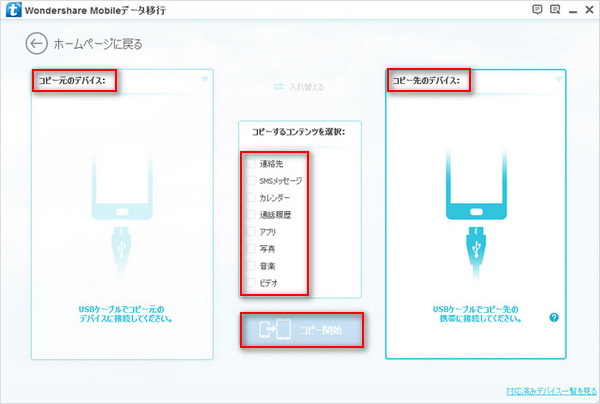
ステップ3.移行開始
連絡先(コンタクト)、SMSメッセージ、カレンダー、通話履歴、アプリ、写真、音楽、ビデオなどの移行しようとするデータを選択します。
データを選択してから、「コピー開始」ボタンをクリックすると、移行が自動的に始まります。今回の場合は連絡先のデータを選択して移動します。
重要なポイントとして、コピー元がSonyのXperiaになっており、コピー先がiPhone6s/6s Plusになっている事を確認して下さい。
SonyのXperiaに搭載されているAndroidはUSBデバッグの有効をする必要があるので、説明に従って有効にしましょう。
無料の機能を使用してもMobileデータ移行を使用しても、データは移動できるので、自分に合っている方法を選択して、楽しく連絡先のデータの移動を完了させましょう。

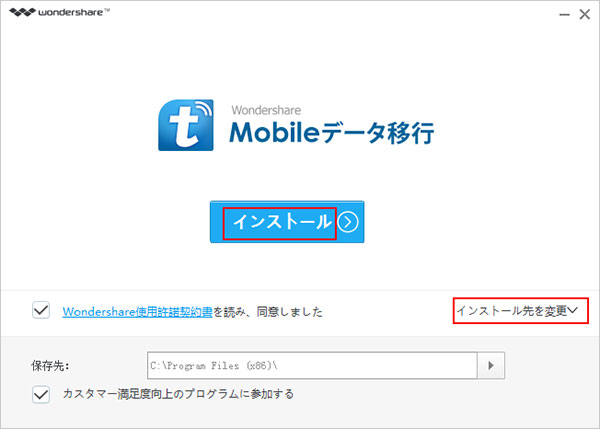

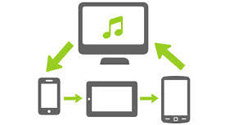

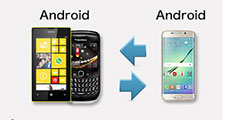

ouou
Editor
コメント(0)